Jei esate mokytojas, esame tikri, kad jau esate susipažinę su Microsoft Teams Insights. Šis patogus įrankis leidžia pedagogams stebėti savo mokinių veiklą ir, be kita ko, sekti užduočių atlikimą.
Kaip matote, įžvalgos yra labai naudinga funkcija. Štai kodėl daugelis mokytojų panikuoja, kai neveikia taip, kaip numatyta. Pažiūrėkime, kaip galite išspręsti šią problemą.
Pataisykite neveikiančias „Microsoft Teams Insights“.
Palauk Kantriai
Viena iš dažniausiai vartotojų praneštų problemų yra susijusi su duomenų neįkėlimu. Nepamirškite, kad iš pradžių nebus daug duomenų apie naujas klases. Kai jūsų mokiniai taps aktyvesni, „Insights“ rinks daugiau duomenų.
Taigi, nesijaudinkite, jei skirtuke Įžvalgos nerodomi jokie duomenys. Paprastai programai reikia 24 valandų ar net iki dviejų ar keturių dienų, kad duomenys galėtų prasiskverbti. Reguliarus prisijungimas prie Teams darbalaukio programėlės gali pagreitinti procesą.
Įgalinti EngagementReport
Jei ataskaita apie klasės dalyvius išjungta, pabandykite įjungti įtraukimo ataskaitos funkciją. Paprašykite savo IT administratoriaus pasirūpinti šia užduotimi, jei neturite prieigos prie administravimo centro .
Jei esate „Office 365“ administratorius, paleiskite „PowerShell“ ir paleiskite šią komandą: Set-CsTeamsMeetingPolicy -Identity Global – AllowEngagementReport „Įgalinta“ . Paspauskite Enter ir patikrinkite rezultatus.
Įjungę šią parinktį galėsite eksportuoti dalyvių sąrašą ir patikrinti kitą informaciją apie susitikimo veiklą.
Atnaujinkite programą
Įsitikinkite, kad įrenginyje naudojate naujausią Teams versiją. Paprašykite savo mokinių padaryti tą patį. Tai leis Teams Insights tiksliau rinkti duomenis.
Norėdami atnaujinti „Teams“, spustelėkite savo profilio nuotrauką ir spustelėkite „ Tikrinti, ar nėra atnaujinimų“ .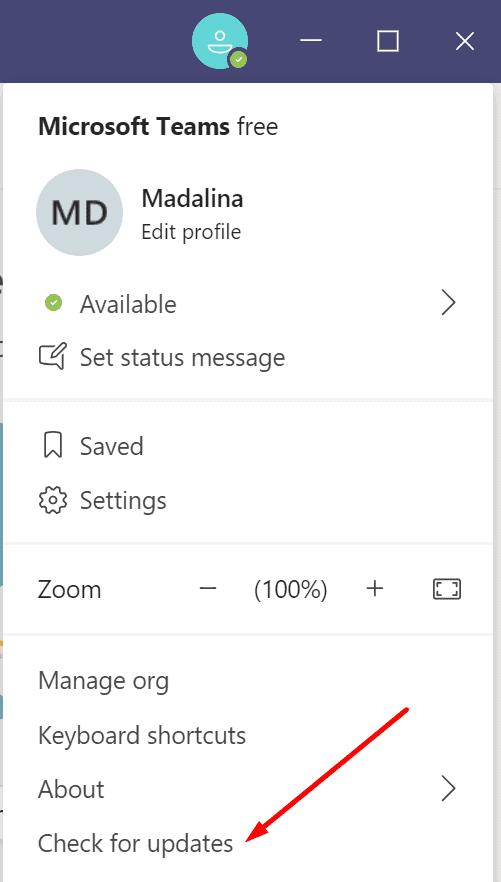
Iš naujo paleiskite programą ir patikrinkite, ar jūsų įžvalgų ataskaitos dabar pasiekiamos.
Išvada
Norėdami įsitikinti, kad Teams Insights funkcija veikia tinkamai, atnaujinkite programą ir paprašykite „Office 365“ administratoriaus įgalinti įtraukimo ataskaitą.
Kas jums patinka „Microsoft Teams Insights“? Pasidalykite savo mintimis toliau pateiktuose komentaruose.

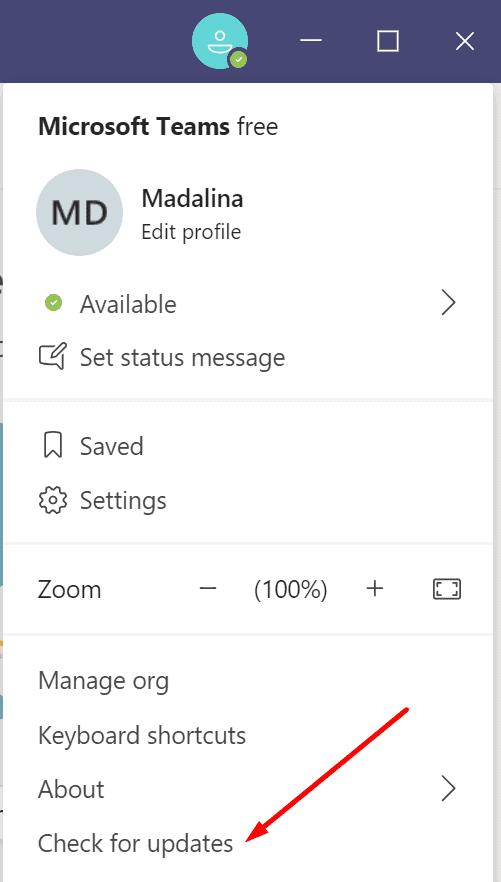






![Jungtyje veikia sena konfigūracija [Visas vadovas] Jungtyje veikia sena konfigūracija [Visas vadovas]](https://blog.webtech360.com/resources3/images10/image-339-1008190117267.jpg)





















